Win7怎么升级Win10?win7升级win10方法详解
现如今越来越多的PC用户开始升级Win10系统了,毕竟微软官方已经确认2020年便将停止对Win7系统的全部支持,仅靠第三方的维护实在是无法让人放心。不过,对部分“手残”党而言,从Win7升级到Win10仍有一定的难度!下面小编就来介绍一下升级的具体方法,小伙伴们可不要错过了。
方法步骤
1、下载Win10预览版镜像,需要注意的是,简体中文Win10预览版分为32位和64位系统,两种版本,如果电脑内存大于4GB,请下载64位版,如果内存不足4GB,选择32位版即可;
2、下载镜像后,Win7用户需要借助虚拟光驱运行,之后就可以看到如下Win10安装界面,首选是勾选上“同意协议”然后点击下一步,如下图所示:

许可条款
3、接下来会看到“正在保存你已准备好进行安装”的提示,这里主要是在进行环境监测,这里需要等待一会,直到底部的“下一步”可以点击为止,如下图所示:
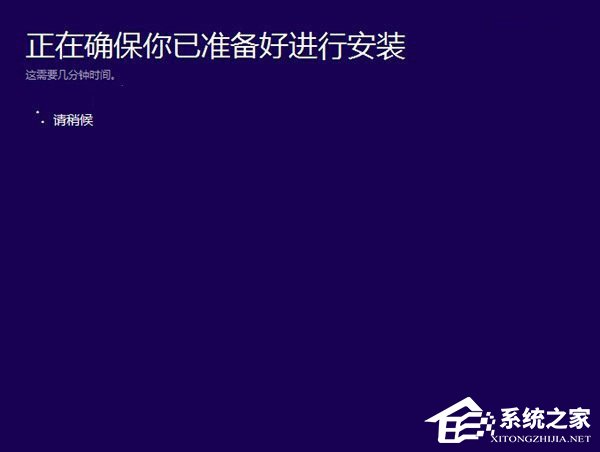
升级win10
4、检查完成后,安装程序会列出你需要注意的事项,比如系统功能的缺失或现有软件的兼容性等,我们一般点击确定即可,如果检查后,没有出现需要注意的事项则会出现下图所示界面;
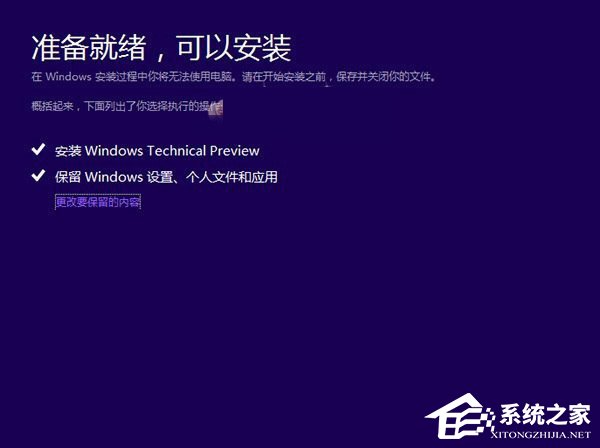
需要关注事项
5、接下来会见到如下“准备就绪,可以安装”的提示,由于我们这里是Win7覆盖升级Win10,因此可以勾选上保留此前已经安装的软件和应用等,之后直接点击底部的“安装”,如下图所示:
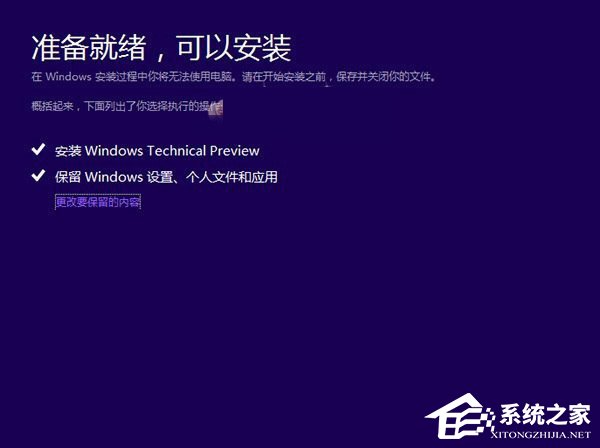
准备就绪
6、再下来这里还会具体的提示您,这里我们选择”保留Windows设置、个人文件和应用选项“,之后点击底部的“下一步”即可,如下图所示:
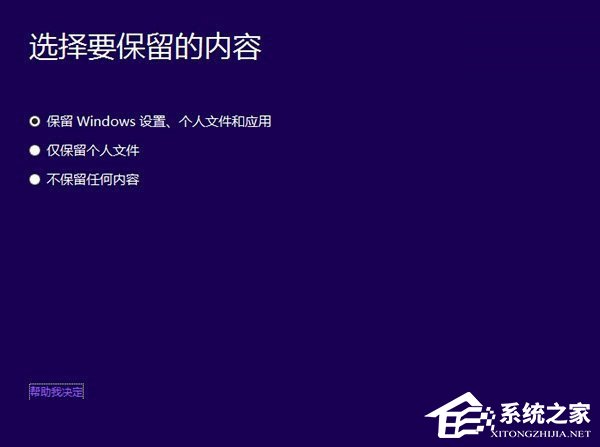
最后,就会进入升级Win10的过程了。
小编推荐:Win10系统下载
相关文章:

 网公网安备
网公网安备